
William Charles
0
1844
319
 La virtualisation semble être l’un des grands mots à la mode de nos jours. Tout le monde veut utiliser un système d'exploitation autre que le leur. Ma première expérience avec ce genre de chose a été d'essayer de faire fonctionner Linux avec Windows XP avec VMware. Ma seconde était avec Parallels, exécutant XP sur mon Mac.
La virtualisation semble être l’un des grands mots à la mode de nos jours. Tout le monde veut utiliser un système d'exploitation autre que le leur. Ma première expérience avec ce genre de chose a été d'essayer de faire fonctionner Linux avec Windows XP avec VMware. Ma seconde était avec Parallels, exécutant XP sur mon Mac.
Le gros problème avec ces deux programmes est le coût. Il y a un essai gratuit de Parallels et un lecteur VMware gratuit, mais ce n'est pas ce que je cherchais. Je voulais une version complète du logiciel qui ne coûterait que très peu, voire rien. Eh bien je l'ai trouvé. Varun Kashyap a écrit à propos de VirtualBox en mai dans le cadre d’un article sur les contreparties libres et open source du logiciel Windows. Contreparties libres et open source de Windows. Contreparties libres et open source du logiciel Windows. Dans cet article, je développerai ce sujet et vous montrerai à quel point il est facile de l'installer sur un Mac et combien il est vraiment génial..
Tout d'abord, qu'est-ce que la virtualisation? Pour nos besoins, cela signifie créer un ordinateur virtuel sur votre ordinateur physique. Supposons que vous utilisez OS X Leopard sur votre Mac, mais que vous souhaitez également utiliser Windows XP ou Vista ou une version de Linux. Sans virtualisation, vous devrez soit effectuer un double démarrage, soit installer votre deuxième système d'exploitation sur un deuxième ordinateur. En utilisant la virtualisation, vous pouvez avoir votre client OS fonctionnant comme une fenêtre sur votre hôte OS, ou mieux encore, faites-les fonctionner côte à côte, presque comme des égaux.
Installation du système d'exploitation invité
Le terme du secteur pour le système d'exploitation que vous exécuterez sur un ordinateur virtuel est «OS invité». Votre système d'exploitation principal est le «système d'exploitation hôte». Le logiciel de virtualisation, dans ce cas VirtualBox, fournit l'ordinateur virtuel. Lancez-le et il vous posera des questions sur le système d'exploitation que vous installez. Des choses comme:
- Le nom que vous voudriez lui donner. Choisissez un nom convivial ici, comme “Windows XP” ou “L'ordinateur virtuel de Jason.”
Le type de système d'exploitation. La liste est longue, y compris DOS, toutes les versions de Windows remontant à la version 3.1 et de nombreuses versions de Linux.
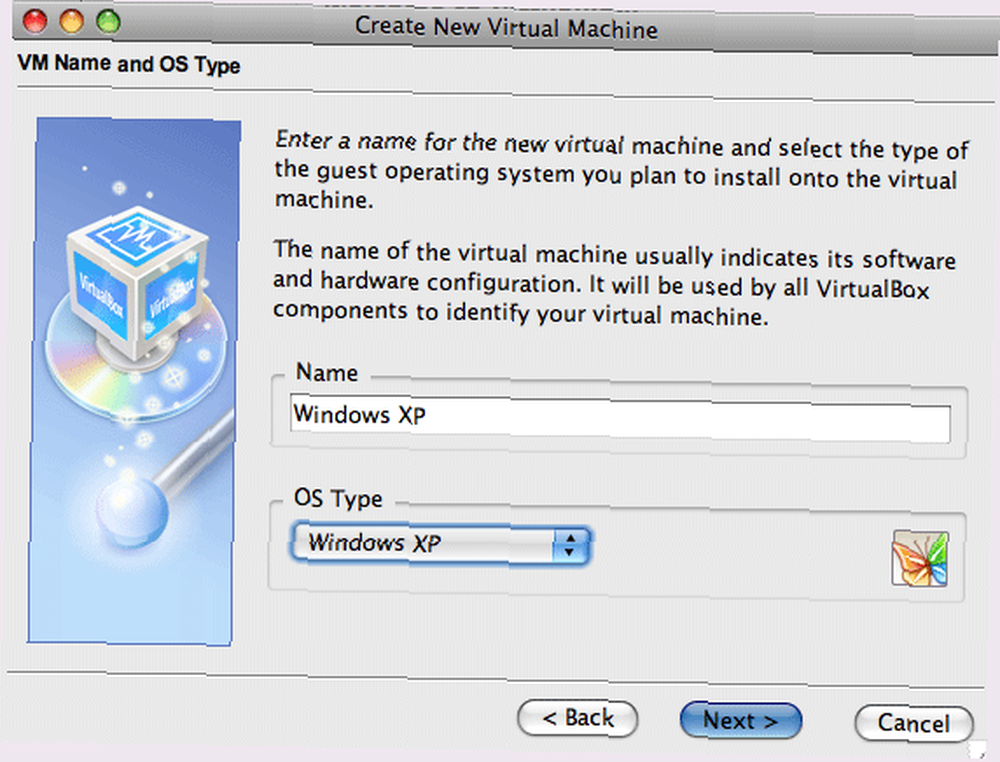
Quantité de mémoire système que vous souhaitez affecter à la machine virtuelle lorsqu'elle est en cours d'exécution.
Pour XP, je trouve que 512M fonctionne très bien, pour Vista, vous aurez besoin de 1G. J'ai 2M de RAM sur mon Mac, donc YMMV. (METTRE À JOUR : c'est 2G, pas 2M bien sûr!)
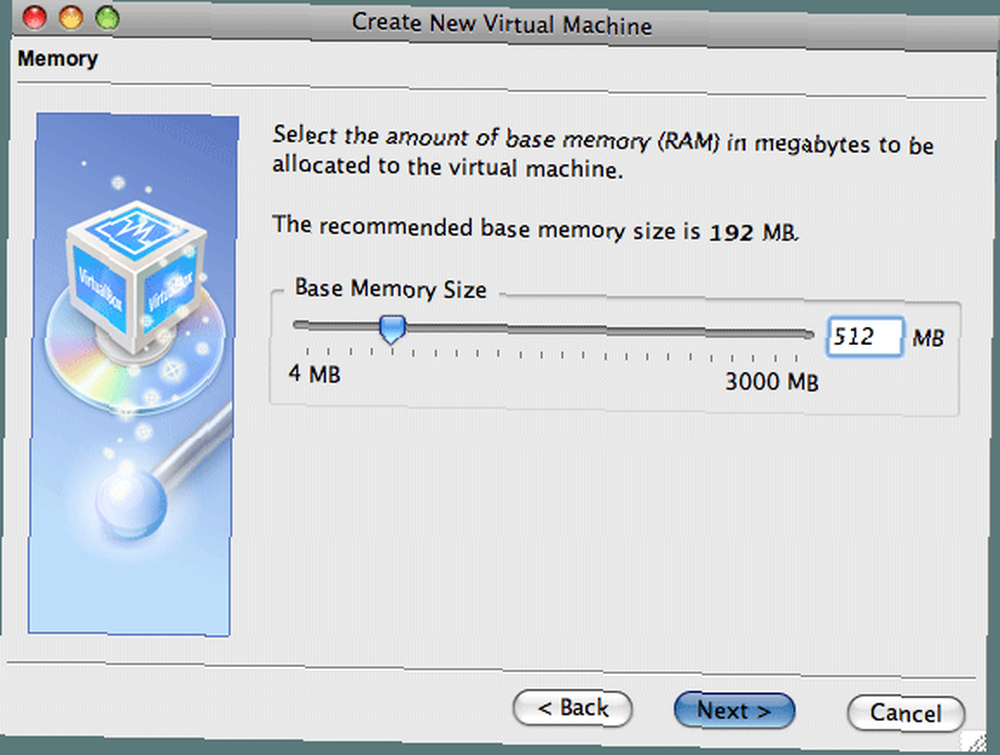
Quel type / taille de disque dur vous souhaitez.
Vous avez le choix entre une image à expansion dynamique (valeur par défaut et celle que j'ai choisie) ou une image de taille fixe..

En ce qui concerne la taille, j'ai choisi le système d'exploitation par défaut, à savoir 10G pour XP et 20G pour Vista. C'est simplement la taille rapportée par VirtualBox au système d'exploitation invité en tant que taille du disque dur. Si vous avez choisi Image à expansion dynamique à l'étape précédente, VirtualBox créera un fichier représentant votre lecteur uniquement avec la taille nécessaire à l'installation du système d'exploitation. Ensuite, comme son nom l'indique, au fur et à mesure que vous ajoutez des éléments à votre ordinateur virtuel, le lecteur se développera au besoin..
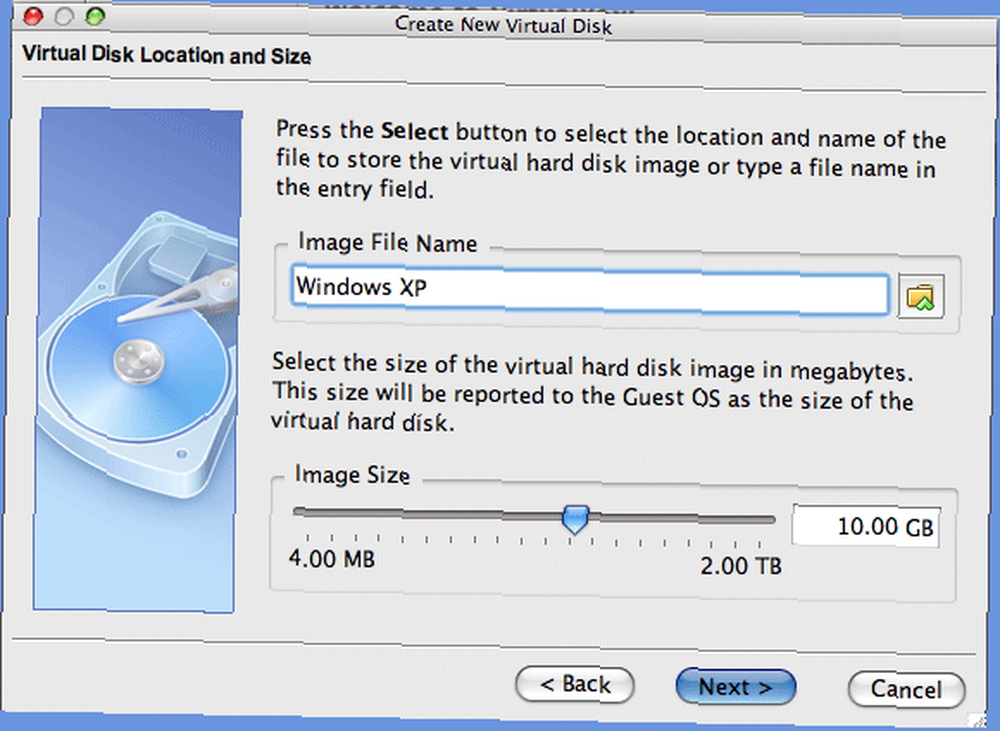
Vous allumez ensuite votre machine virtuelle et celle-ci utilisera le CD d'installation de votre lecteur (ou une image disque de votre choix) pour installer le système d'exploitation invité. Il s’effectuera tout au long du processus d’installation, comme si vous l’aviez installé sur une machine physique, vous demandant de saisir votre clé de produit et votre fuseau horaire, etc..
Un mot sur l'OS invité. Vous devez disposer de votre propre copie du système d'exploitation que vous installez et toutes les règles de licence habituelles s'appliquent. Si vous installez Windows sur une machine virtuelle, cela revient à l’installer sur un ordinateur réel et, comme vous le savez, chaque copie de Windows ne peut être exécutée que sur un seul ordinateur. Bien entendu, il n’ya pas de problème si Linux est votre système d’exploitation invité de choix. C'est gratuit.
Lancer votre ordinateur virtuel
Une fois l'installation terminée, vous voudrez exécuter votre nouveau (ou ancien) système d'exploitation. Il suffit de le démarrer et de profiter du spectacle surréaliste de l’installation d’un système d’exploitation dans un autre. Une fois qu’elle est opérationnelle, vous remarquerez que la souris est un peu agitée et difficile à contrôler. Ne vous inquiétez pas, c'est à quoi servent les ajouts d'invités.
Les ajouts d'invités font quelques choses très importantes.
- Rendre le curseur de la souris moins nerveux
- Gardez une trace du système d'exploitation que vous utilisez afin que votre souris suive… … Un pilote de souris spécial est installé dans l’invité et communique avec le “réal”?? pilote de la souris sur votre hôte et déplace le pointeur de la souris en conséquence. Vous n'aurez qu'un seul pointeur de souris… (Documentation de VirtualBox)
- Changer dynamiquement la résolution de l'écran en fonction de la taille de la fenêtre du système d'exploitation invité.
- Dossiers partagés
- Presse-papiers partagé
- Mode sans couture (voir ci-dessous)
Vous pouvez exécuter votre système d'exploitation invité selon trois modes..
- En tant que fenêtre de votre système d'exploitation hôte
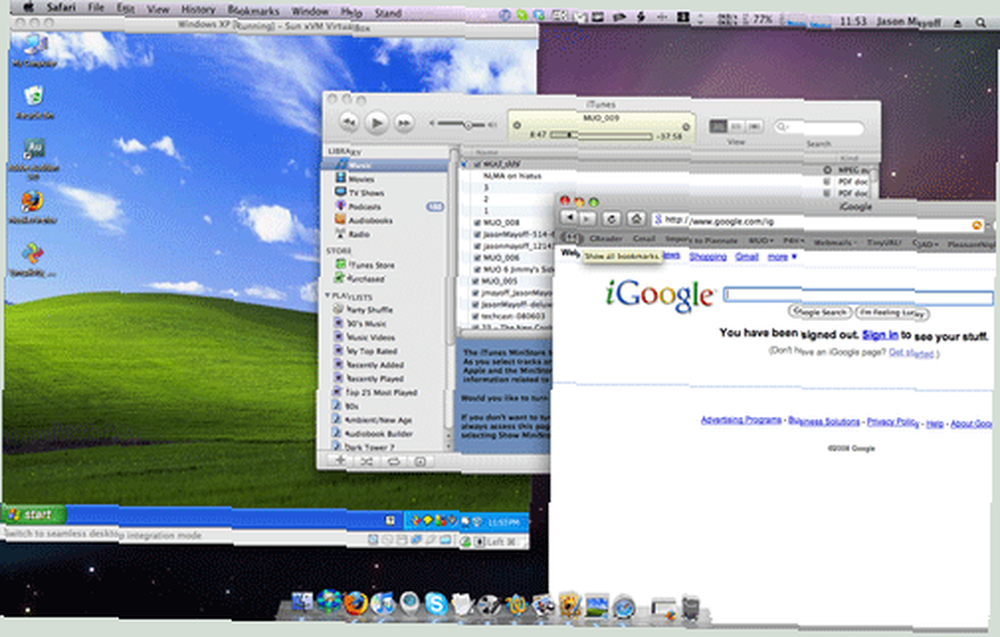
En mode plein écran, il apparaît que vous exécutez uniquement le système d'exploitation invité. Votre OS hôte ne s'affiche nulle part.
En mode sans couture. C'est peut-être le plus puissant des trois. En mode transparent, chaque application Windows semble fonctionner sous OS X. Vous obtenez même le message Windows
barre des tâches à l'écran avec dock Mac et barre de menu.
Lorsque vous arrêtez votre système d'exploitation invité, vous disposez de plusieurs options, notamment l'enregistrement de l'état de la machine virtuelle. Ainsi, lors de son prochain démarrage, vous êtes de retour à l'endroit où vous l'avez laissé. C'est comme le mode veille ou hibernation. Très pratique.
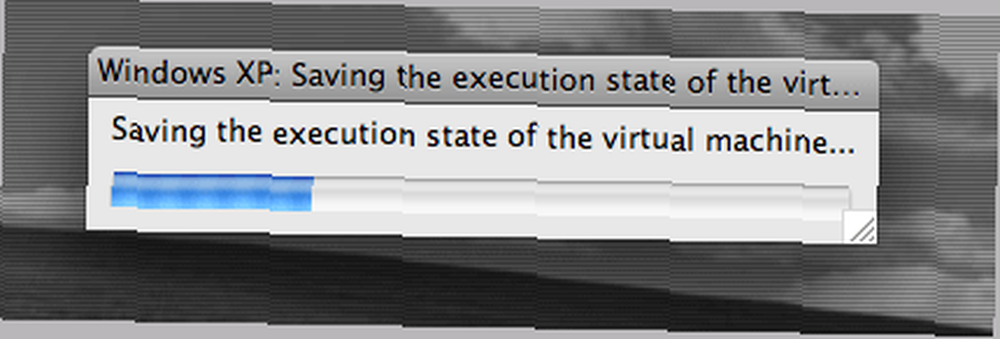
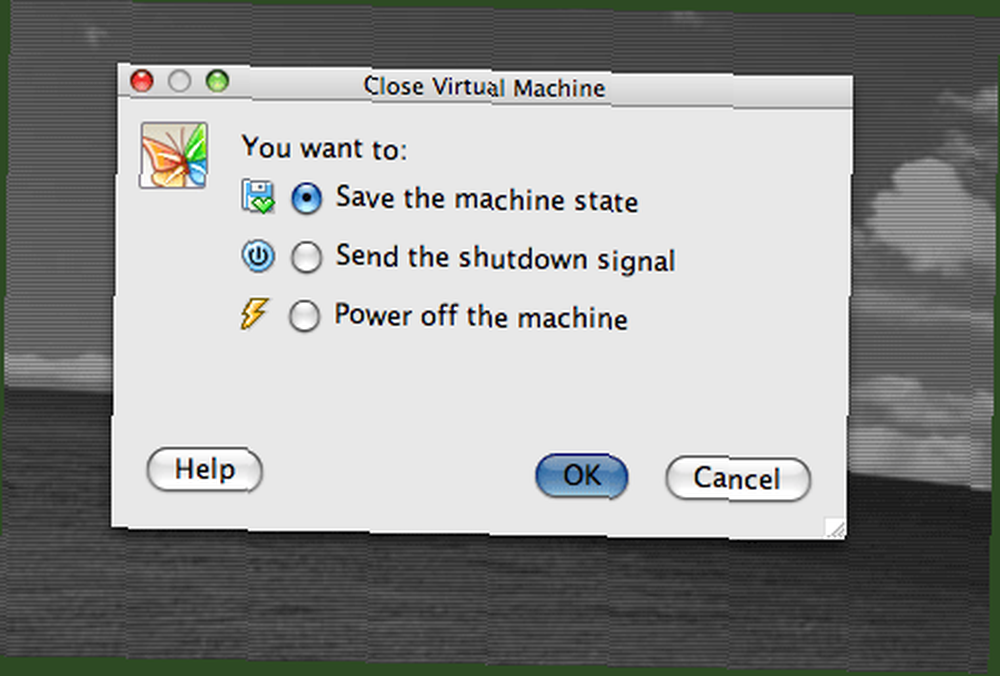
Comme je l'ai dit, j'ai utilisé Parallels pour exécuter Windows sous OS X et, pour être honnête, je préfère le logiciel libre et open source VirtualBox au Parallels à 80 $. Il n'y a pas grand chose que Parallels puisse faire que VirtualBox ne puisse pas. En fait, je n'ai encore rien trouvé de Parallels. Windows XP s'exécute assez rapidement dans la machine virtuelle. Vista fonctionne un peu plus lentement, mais ce n'est probablement qu'un problème de mémoire. Si vous avez 3 ou 4 concerts, vous en avez assez pour allouer 1,5 à 2 à Vista, ce qui devrait rendre les choses plus faciles..
Quelques suggestions:
- Sauvegardez votre disque dur virtuel. Une fois que votre système d'exploitation invité est configuré comme vous le souhaitez, avec tous vos logiciels installés et mises à jour du système d'exploitation, sauvegardez-le soit ailleurs sur votre disque dur, soit sur un autre disque dur, ou sur un DVD, s'il est suffisamment petit. Si vous rencontrez des logiciels malveillants dont vous ne pouvez vous débarrasser sur votre SE invité, supprimez-les et utilisez-les. une copie de votre copie de sauvegarde.
Si vous souhaitez que le système d'exploitation invité continue de fonctionner normalement pendant longtemps, traitez-le comme un ordinateur ordinaire. Installez des outils antivirus et anti-programme malveillant Meilleurs programmes pour protéger votre ordinateur Meilleurs programmes pour protéger votre ordinateur .
Ma recommandation: avant d'essayer VMware ou Parallels, essayez VirtualBox. Vous allez probablement l'adorer et économiser de la pâte.
Utilisez-vous un logiciel de virtualisation? Laquelle? Pourquoi? Comment? Faites le nous savoir dans les commentaires.











